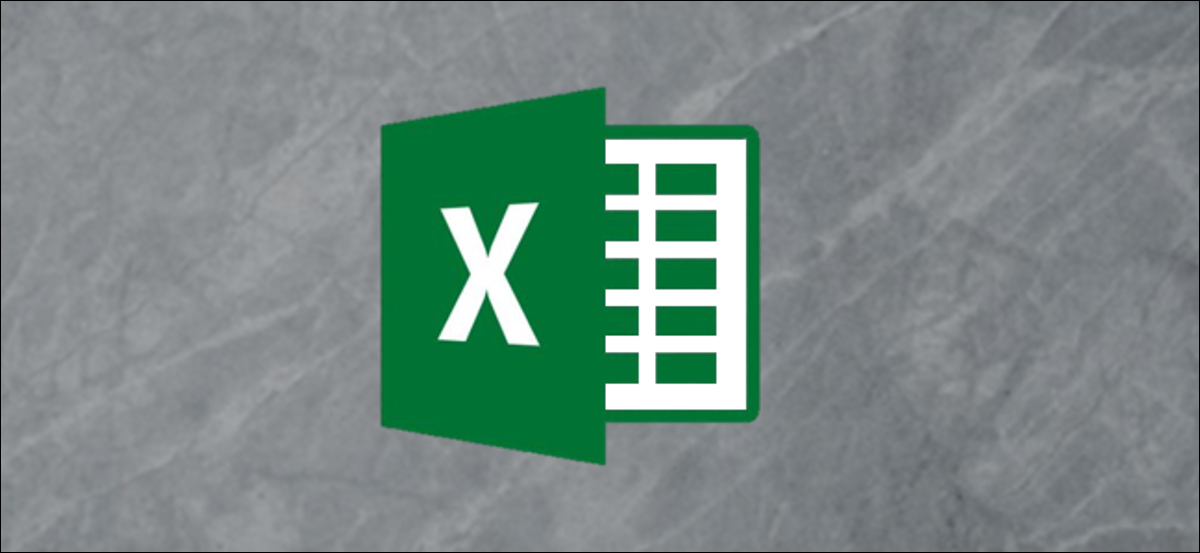
Cuando crea un gráfico de líneas en Excel, las líneas están en ángulo y tienen bordes duros de forma predeterminada. Puede cambiar fácilmente esto a un gráfico curvo con líneas suaves y agradables para una apariencia más pulida. Lo guiaremos paso a paso por el proceso para convertir su gráfico.
En este ejemplo, queremos crear un gráfico de líneas curvas a partir de estos datos sobre las ventas de galletas.

Seleccione y resalte el rango A1: F2 y luego haga clic en Insertar> Gráfico de líneas o áreas> Línea.
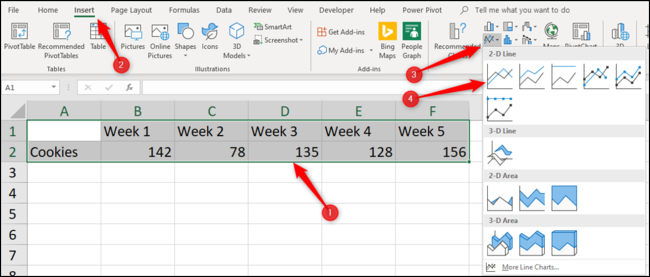
El gráfico de líneas se inserta con líneas rectas correspondientes a cada punto de datos.

Para editar esto a una línea curva, haga clic con el botón derecho en la serie de datos y luego seleccione el botón «Dar formato a serie de datos» en el menú emergente.
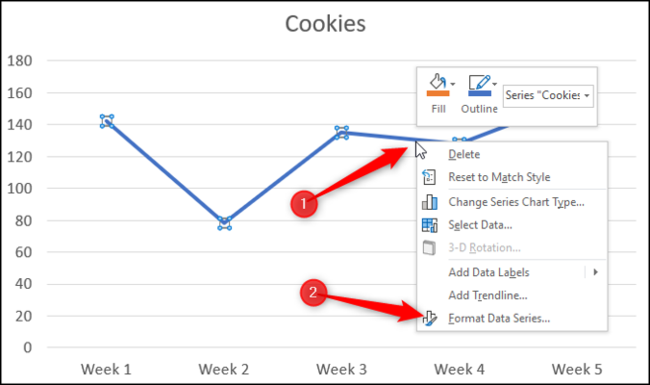
Haga clic en la categoría «Relleno y línea» y luego marque la casilla de «Línea suavizada».
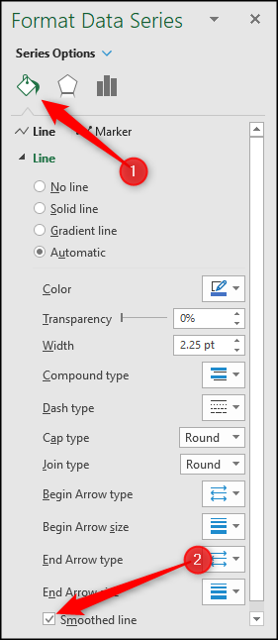
El uso de una línea suavizada puede ayudar a que sus gráficos de líneas se vean más inteligentes y profesionales.
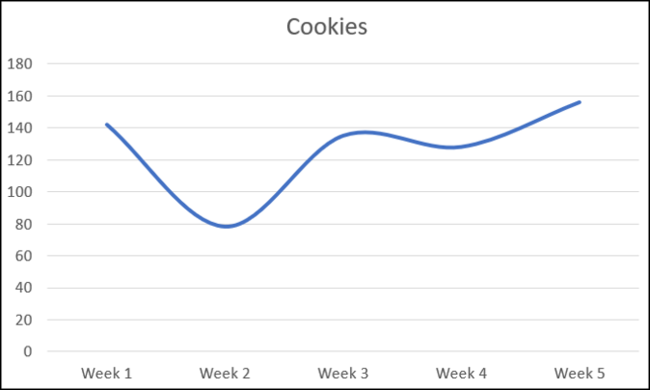
Las líneas suavizadas también pueden ser una forma inteligente de distinguir una serie de datos de otra. Por ejemplo, objetivos de datos reales o del año pasado a este año.
RELACIONADO: Cómo trabajar con líneas de tendencia en gráficos de Microsoft Excel
setTimeout(function(){
!function(f,b,e,v,n,t,s)
{if(f.fbq)return;n=f.fbq=function(){n.callMethod?
n.callMethod.apply(n,arguments):n.queue.push(arguments)};
if(!f._fbq)f._fbq=n;n.push=n;n.loaded=!0;n.version=’2.0′;
n.queue=[];t=b.createElement(e);t.async=!0;
t.src=v;s=b.getElementsByTagName(e)[0];
s.parentNode.insertBefore(t,s) } (window, document,’script’,
‘https://connect.facebook.net/en_US/fbevents.js’);
fbq(‘init’, ‘335401813750447’);
fbq(‘track’, ‘PageView’);
},3000);






